Modalități remarcabile despre cum să eliminați filigranele din fotografie
Îți dorești să înveți cum să eliminați filigranele din fotografii? Dar există unele cazuri în care imaginile pe care doriți să le salvați au filigrane, care irită ochii și nu puteți vedea întreaga frumusețe a imaginilor. Din fericire, puteți folosi aplicații software pentru a elimina acele filigrane inutile de pe computer, iPhone și Android. În acest fel, puteți deja salva fotografiile dorite folosind acele aplicații cu dispozitiv de îndepărtare a filigranelor. Citirea acestui articol este cea mai bună alegere pentru a afla mai multe despre metodele simple de eliminare a filigranelor.
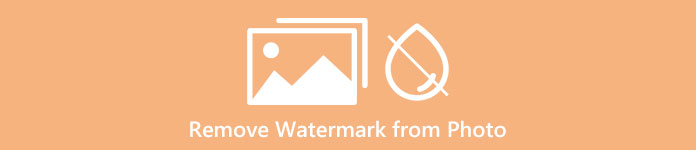
Partea 1. Cum să eliminați filigranul din fotografia de pe computer
1. Eliminator de filigran fără FVC
Dacă doriți să eliminați un filigran dintr-o fotografie online gratuit, puteți utiliza Eliminator de filigran fără FVC. Această aplicație vă poate ajuta să eliminați orice filigran din imaginile dvs., cum ar fi sigle, texte, imagini și multe altele. În plus, poate suporta diferite formate de imagine, cum ar fi JPG, PNG, JPEG, BMP și multe altele. În plus, acest software este ușor de utilizat și de înțeles deoarece are o interfață simplă, un ghid detaliat și butoane simple. În ceea ce privește eliminarea efectivă a filigranelor, Eliminator de filigran fără FVC vă permite să folosiți mouse-ul pentru a desena o linie poligonală sau lasso pe imagine pentru a alege filigranul pe care doriți să îl eliminați. Peria este, de asemenea, o altă opțiune pentru eliminarea filigranelor de pe fotografiile tale. Dacă doriți să eliminați gratuit filigranul din fotografie, urmați pașii simpli de mai jos.
Pasul 1: Accesați site-ul web al Eliminator de filigran fără FVC și faceți clic pe Incarca imaginea. Apoi adăugați imaginea cu filigranul pe care doriți să îl eliminați.
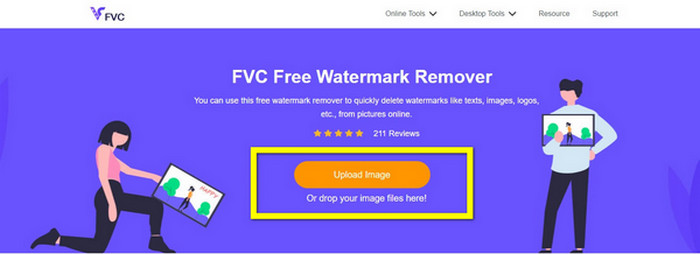
Pasul 2: După ce deschideți imaginea cu filigrane, puteți utiliza opțiunile de eliminare a filigranelor, cum ar fi Instrument poligonal, Lasso, și Perie instrument, pentru a elimina filigranele.
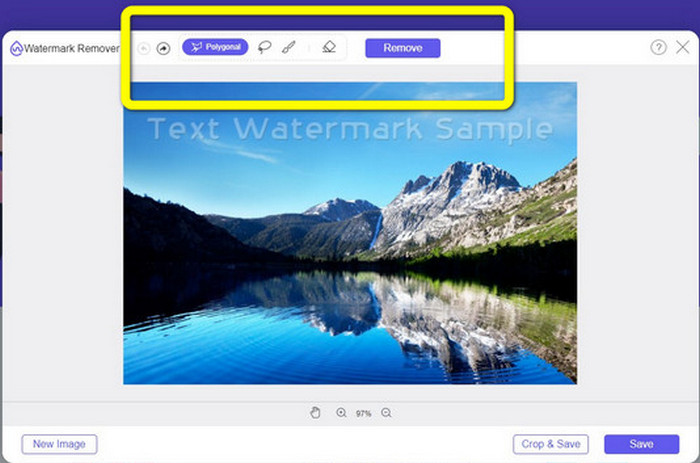
Pasul 3: Folosind Perie instrument, lasou, sau Perie instrument, evidențiați filigranele de pe fotografia dvs.
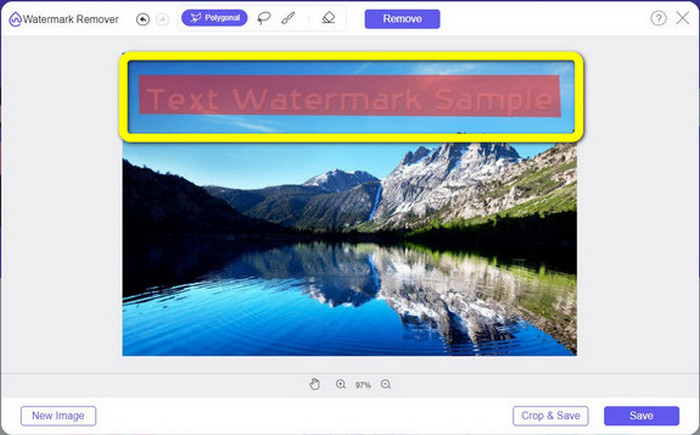
Pasul 4: Dacă ați terminat de evidențiat filigranele de pe fotografie, faceți clic pe Elimina buton.
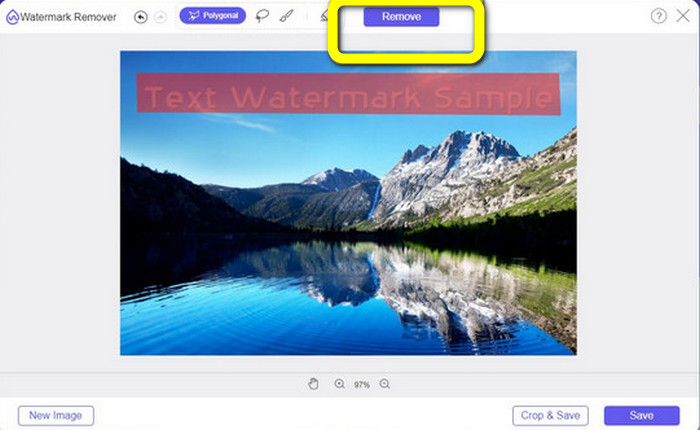
Pasul 5: Dacă filigranul este deja eliminat din fotografia dvs., faceți clic pe Salvați butonul pentru a vă descărca imaginea și acum vă puteți bucura să vă uitați la fotografiile fără a vă simți iritat de filigrane.
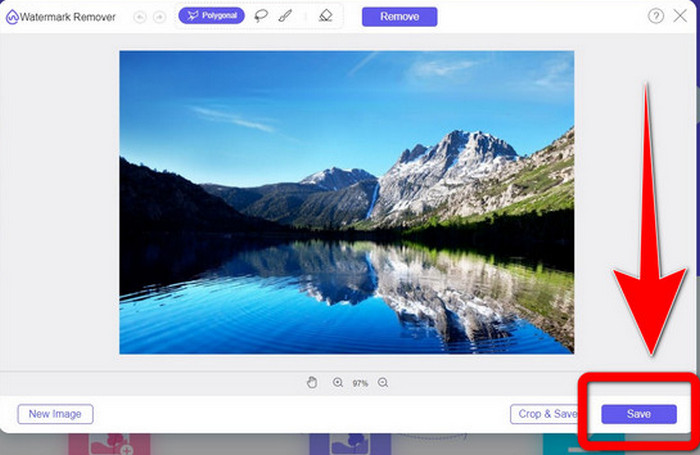
2. Photoshop
Să presupunem că căutați și o aplicație excelentă și de încredere pe care doriți să o descărcați pe computer. In acest caz, Adobe Photoshop este una dintre aplicațiile de încredere pe care le puteți utiliza. Această parte vă va arăta cum Photoshop elimină filigranele din fotografii. Această aplicație este potrivită pentru fotografi, designeri web, designeri grafici, creatori de meme etc. Cu toate acestea, trebuie să achiziționați Adobe Photoshop deoarece are doar o perioadă de încercare gratuită de 7 zile. De asemenea, Photoshop nu este potrivit pentru lucrul în lot cu fotografii și are curbe complicate de învățare. Dacă doriți să aflați cel mai simplu mod de a elimina filigranele de pe imaginile dvs., urmați acești pași simpli de mai jos.
Pasul 1: Deschide-ți Adobe Photoshop. Selectați Fișier > Deschide și adăugați fotografia dvs. cu filigrane.
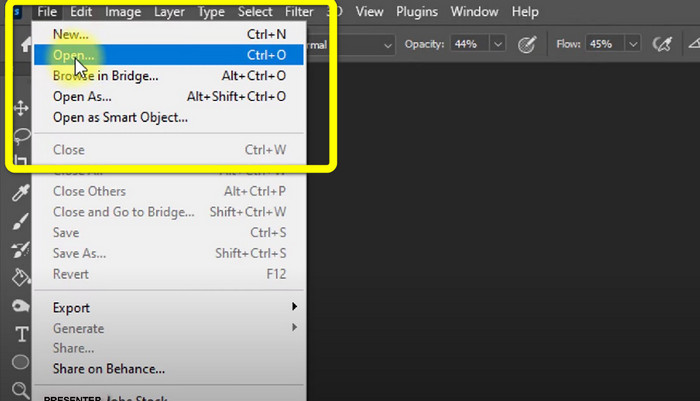
Pasul 2: Apasă pe Instrumentul de mutare în funcție de conținut pe instrumentele de editare.
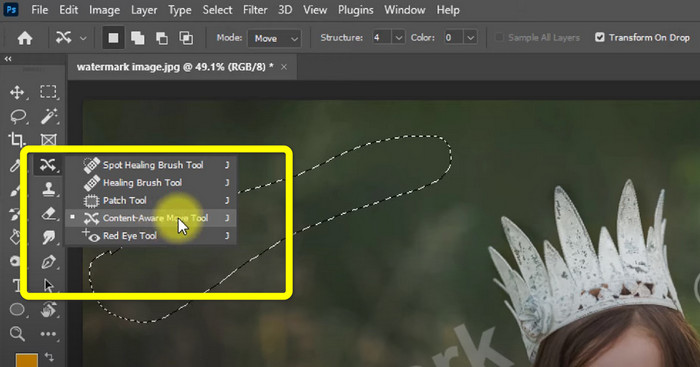
Pasul 3: După ce faceți clic Instrumentul de mutare în funcție de conținut, selectați zona filigranului de pe fotografiile dvs. și apăsați Șterge pe tastatură.
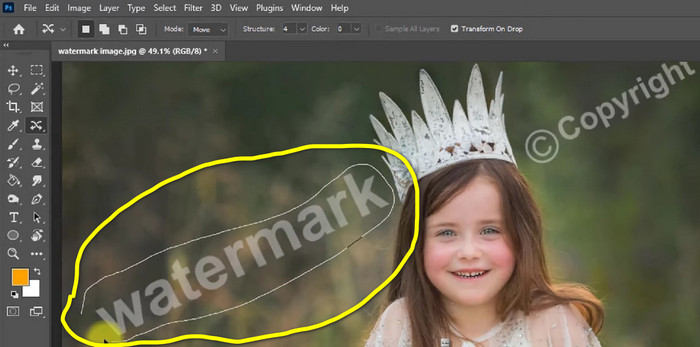
Pasul 4: Când apăsați deja Șterge, va apărea o altă mini interfață, apoi faceți clic O.K.
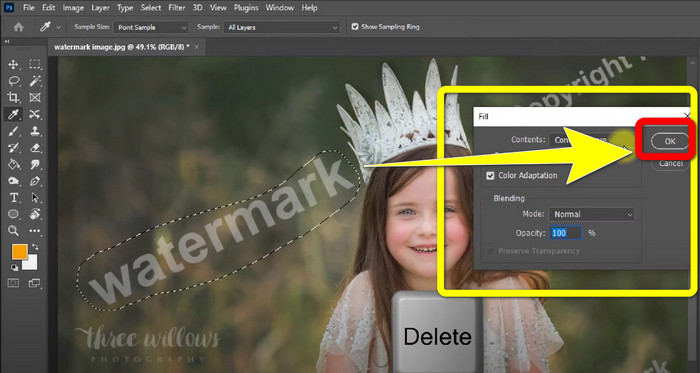
3. GIMP
O altă aplicație adecvată pentru a elimina filigranele de pe fotografiile dvs. este GIMP. Este un editor de grafică raster open-source folosit pentru a manipula și edita imagini, făcându-l un instrument util pentru editarea imaginilor. În plus, acceptă multe formate de fișiere, cum ar fi JPG, PNG, TIFF, GIF și multe altele. Cu toate acestea, există momente în care se blochează instantaneu și, de asemenea, este greu să aranjați straturi. Dacă doriți să știți cum să eliminați filigranele de pe fotografii folosind GIMP, urmați acești pași simpli de mai jos.
Pasul 1: Dacă sunteți pe site-ul lui GIMP. Clic Descărcați Direct pentru a descărca aplicația și a urma procesul de instalare.
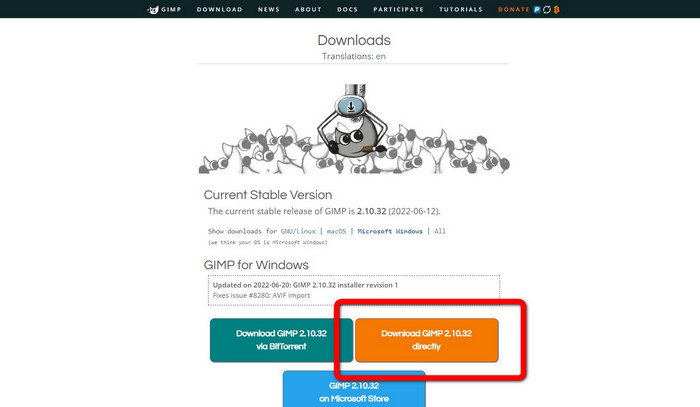
Pasul 2: Deschideți aplicația și faceți clic Fișier > Deschide pentru a adăuga fotografia cu filigrane.
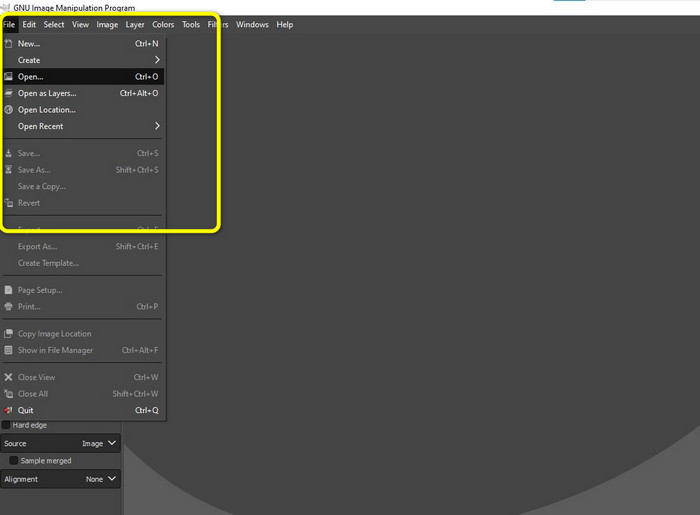
Pasul 3: Apasă pe Instrument de clonare și plasați cursorul pe zona goală. presa Ctrl și faceți clic pe zona goală.
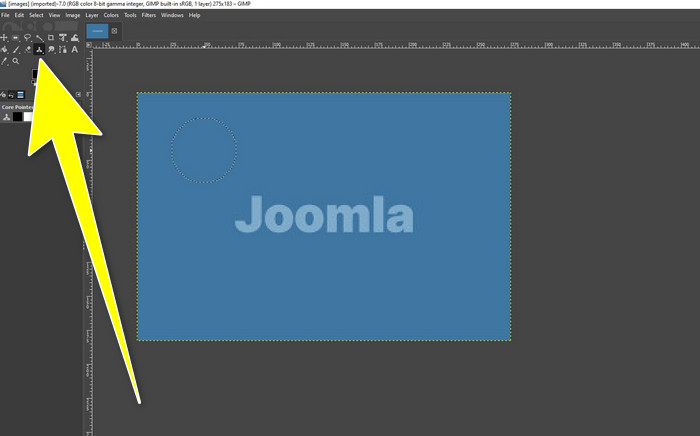
Pasul 4: Trage cursorul pe filigrane pentru a le elimina. Filigranul dvs. a dispărut deja. Acum vă puteți salva fotografia.
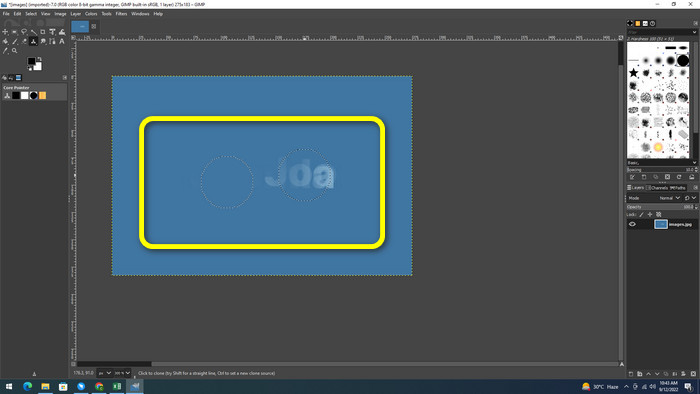
4. Aiseesoft Free Watermark Remover Online
Dacă doriți cel mai bun dispozitiv de îndepărtare a filigranului foto online, Aiseesoft Free Watermark Remover Online este pentru tine. Această aplicație poate ajuta la eliminarea mai multor filigrane, text, ștampile de dată, sigle și multe altele de pe fotografiile dvs. În plus, este ușor de utilizat, ceea ce este perfect pentru începători. De asemenea, acceptă diverse formate de imagine, cum ar fi PNG, JPEG, BMP, JPG și multe altele. Cu toate acestea, această aplicație nu este 100% gratuită; trebuie să achiziționați licența pentru a vă bucura de funcții avansate. Dacă doriți să eliminați filigranele de pe imagini, urmați acești pași.
Pasul 1: Accesați site-ul web al Aiseesoft Free Watermark Remover Online. Apoi apasa Incarca imaginea pentru a adăuga fotografia cu filigrane.
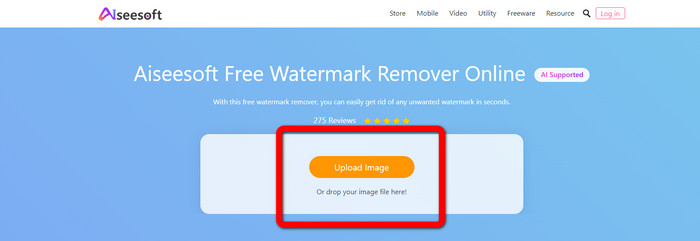
Pasul 2: Dacă ați atașat deja fotografia, treceți la instrument pentru îndepărtarea filigranului. Apoi puteți vedea instrumentele de îndepărtare, cum ar fi Perie, poligonală, și lasou unelte.
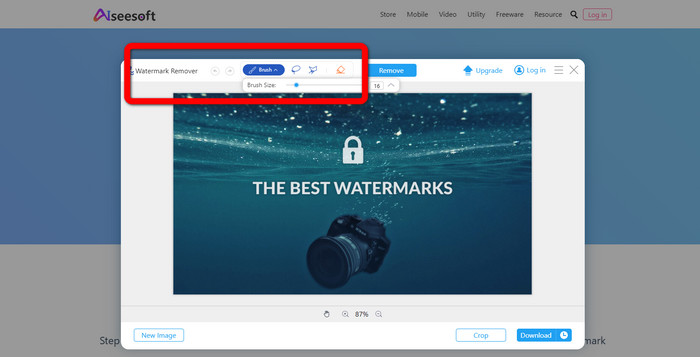
Pasul 3: Folosiți aceste instrumente și a scoate in evidenta filigranele de pe fotografia dvs. și faceți clic Elimina.
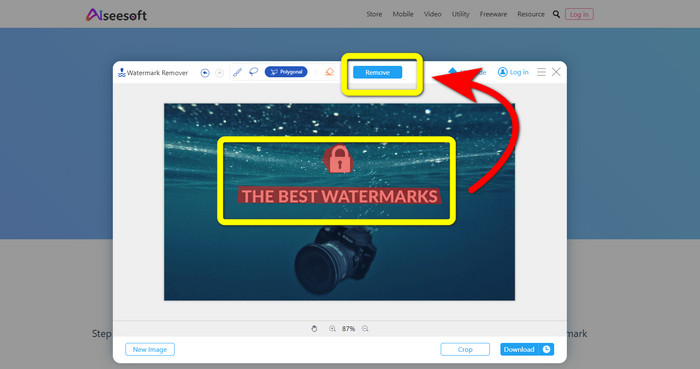
Pasul 4: Dacă sunteți deja mulțumit de rezultat, faceți clic Descarca pentru a vă salva fotografia.
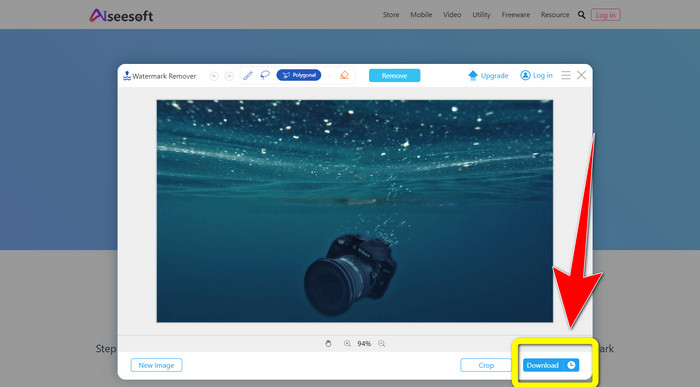
5. Pixlr
Pixlr este un alt instrument online pe care îl puteți folosi pentru a elimina filigranele de pe fotografiile dvs. Este ușor de utilizat și potrivit pentru începători. Acceptă diferite formate de imagine, cum ar fi PSD, PNG, JPEG, WEBP și PXZ. Mai mult, puteți utiliza această aplicație cu dispozitivele dvs., cum ar fi iPhone, Android, desktop și laptop. Dar, nu are multe opțiuni ca celelalte aplicații și are un efect limitat. Dacă doriți să aflați cum să ștergeți filigranul de pe o imagine, urmați pașii de mai jos.
Pasul 1: Accesați site-ul web al Pixlr. Clic Deschide imaginea pentru a adăuga imaginea cu filigranul.
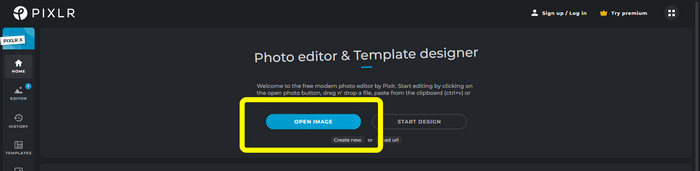
Pasul 2: După ce ați adăugat fotografia, accesați retuș > vindeca instrument.
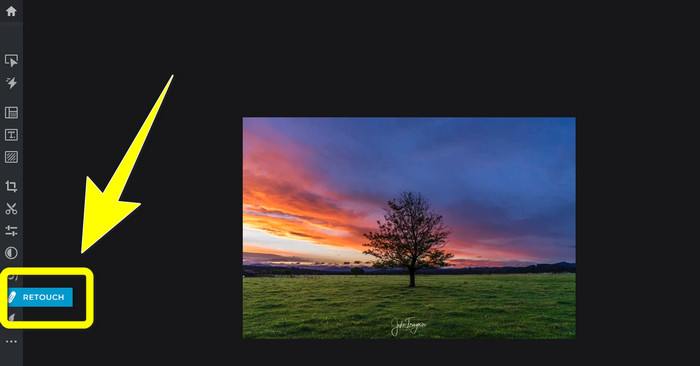
Pasul 3: După ce faceți clic pe retuș > vindeca instrument, dați clic pe filigranul de pe imaginea dvs.
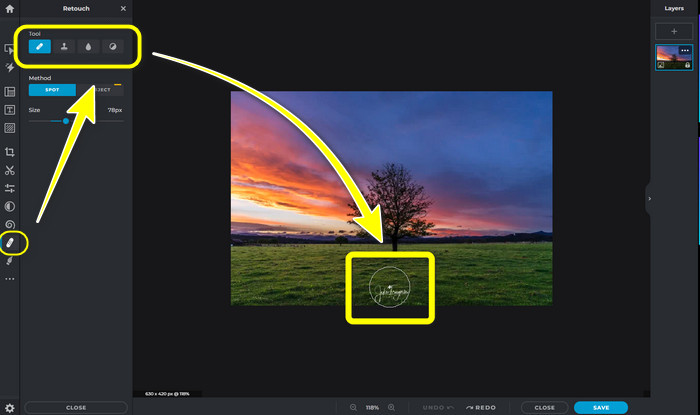
Pasul 4: Dacă filigranul a dispărut, faceți clic pe Salvați buton.
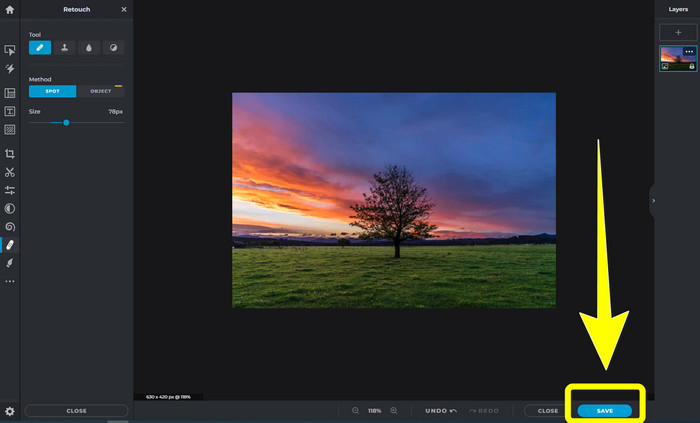
6. Inpaint
Inpaint este o altă aplicație online pe care o puteți folosi dacă doriți să eliminați filigranele de pe imagini. Nu numai filigrane, ci și logo-uri și text. De asemenea, acceptă formate de imagine precum JPG, PNG și WEBP. Cu toate acestea, dacă doriți să obțineți imagini de înaltă calitate, trebuie să achiziționați aplicația. Dacă doriți să eliminați filigranele de pe fotografiile dvs., urmați pașii simpli de mai jos.
Pasul 1: Accesați site-ul web al Inpaint. Clic Incarca imaginea și imaginea ta cu filigranul.
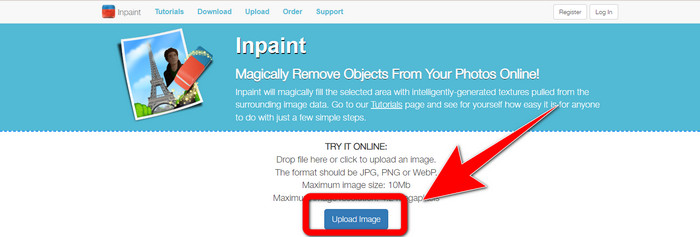
Pasul 2: Când încărcați imaginea, selectați instrumente pentru îndepărtarea filigranelor ca Marker, poligonal, lazo, și Radiera și evidențiați filigranele de pe fotografia dvs.
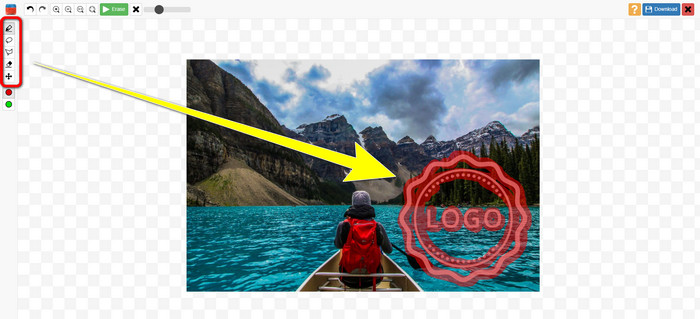
Pasul 3: Dacă ați terminat de evidențiat filigranele, faceți clic Şterge.
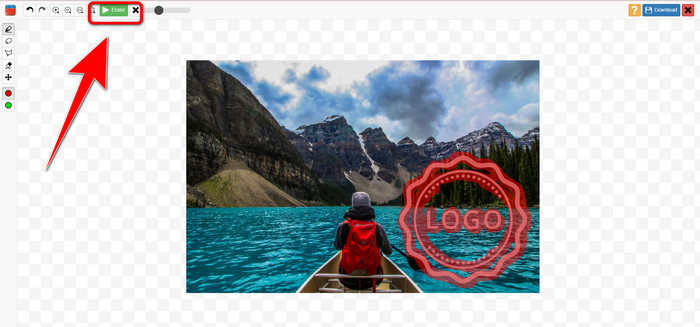
Pasul 4: Dacă filigranul a dispărut, faceți clic pe Descarca butonul pentru a vă salva imaginea.
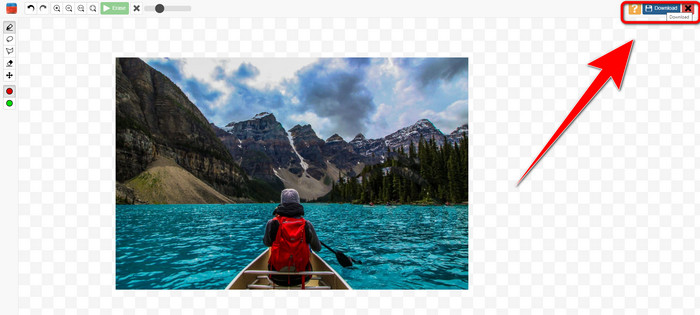
7. Photo Stamp Remover
Photo Stamp Remover este o aplicație pe care o puteți utiliza cu computerul. Îl poți descărca gratuit. Această aplicație poate elimina rapid obiectele inutile de pe imagini, cum ar fi sigle, text, filigrane și date. Dar, nu funcționează bine pe imaginile cu fundaluri complicate. Mai mult, acest software poate restabili culorile și textura fotografiei originale pentru a acoperi filigranele, astfel încât să arate autentic. Urmați acești pași pentru a elimina filigranele de pe imagini.
Pasul 1: Apasă pe Descarca butonul pentru a descărca Eliminator de ștampile foto pe Windows și urmați procesul de instalare.
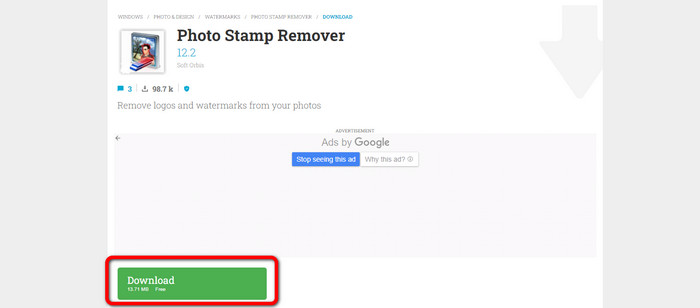
Pasul 2: Lansați aplicația și faceți clic Adauga fisier pentru a adăuga fotografia cu filigranele.
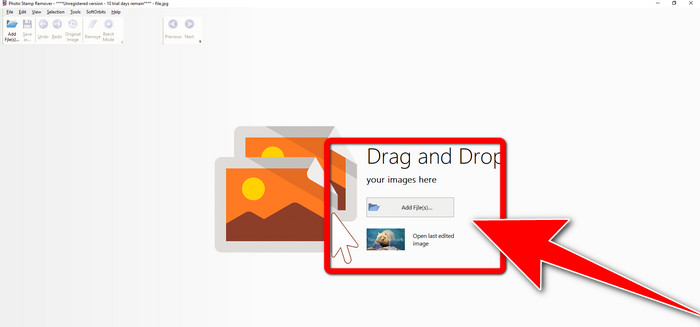
Pasul 3: Mergi la Instrumente de îndepărtare și faceți clic pe Marker de selecție. Evidențiați filigranele și faceți clic Elimina.
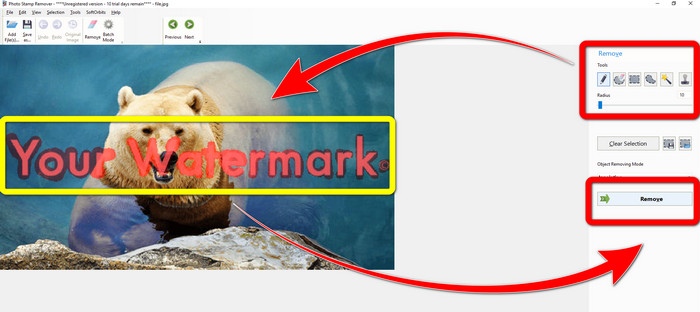
Pasul 4: Dacă ați eliminat deja filigranele de pe imaginea dvs., faceți clic Fișier > Salvare. Apoi ați terminat de eliminat filigranele de pe imaginea dvs.
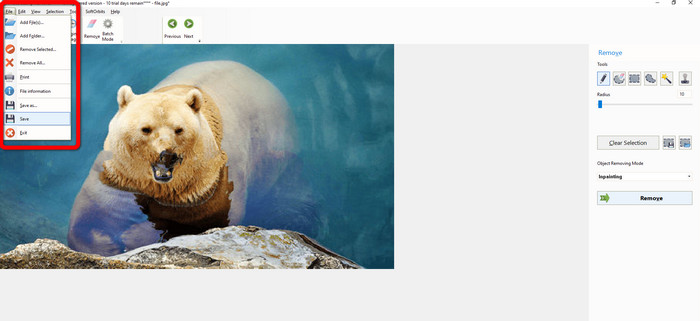
Partea 2. Cum să eliminați filigranul din fotografie pe iPhone și Android
1. Eraser video
Dacă doriți să aflați ce aplicație vă poate ajuta să învățați cum să eliminați filigranele dintr-o fotografie folosind Android, Eraser video este pentru tine. Această aplicație poate elimina obiectele inutile de pe fotografiile dvs., cum ar fi text, filigrane etc. În plus, cu această aplicație, puteți elimina și filigranele de pe videoclipurile dvs. Dar, imaginea va deveni pete pe zona în care a fost șters filigranul. Dacă doriți să învățați cum să utilizați o Eraser video, urmați pașii de mai jos.
Pasul 1: Instalați Eraser video pe Android-ul tău. Deschideți aplicația când instalarea este finalizată.
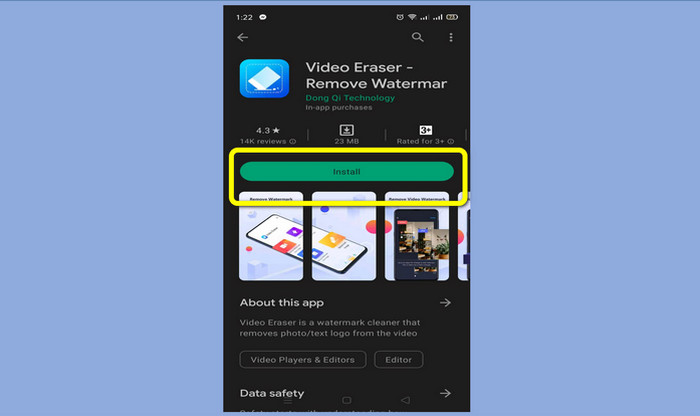
Pasul 2: Clic Eliminați filigranul imaginii pentru a adăuga fotografia cu filigranele.
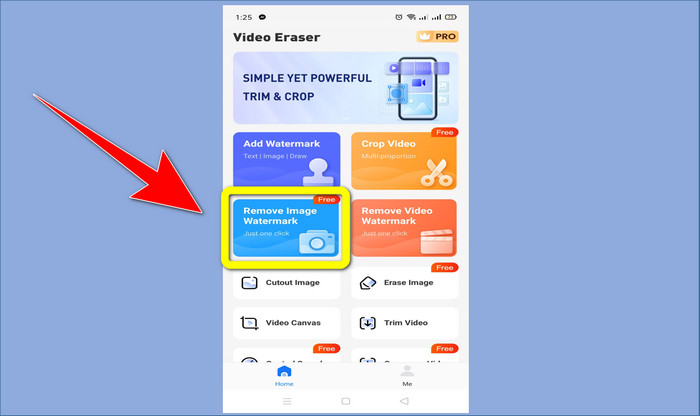
Pasul 3: Evidențiați filigranul de pe fotografie și faceți clic Terminat.
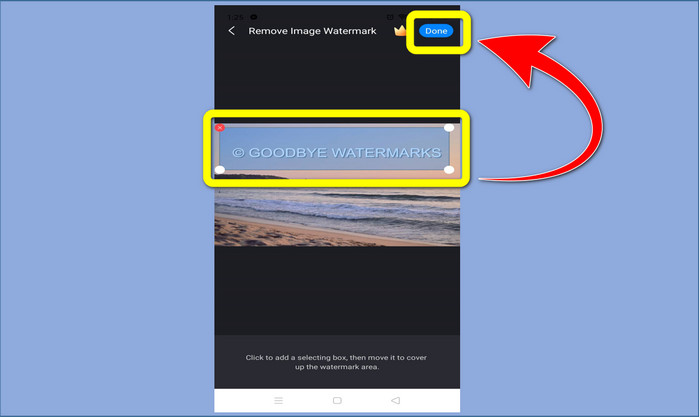
Pasul 4: După ce faceți clic Terminat, filigranul va dispărea. Clic Salvați în album foto pentru a vă salva fotografia.
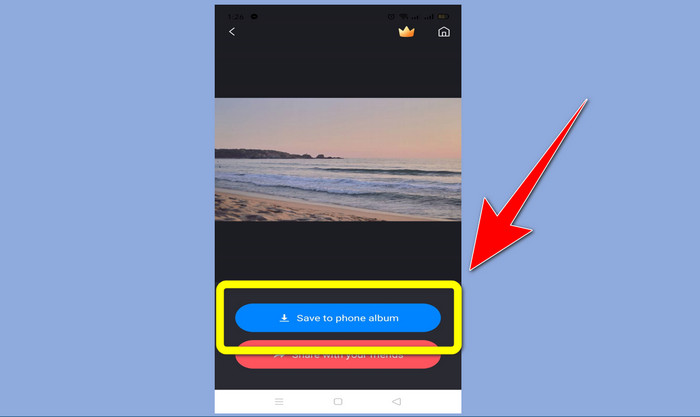
2. Snapseed
Snapseed este un editor excelent pe care îl puteți folosi, mai ales dacă doriți să învățați cum să eliminați un filigran dintr-o fotografie de pe un iPhone. Această aplicație este bună dacă doriți să eliminați filigranele de pe imagini. În plus, are diverse instrumente de editare pe care le puteți utiliza, cum ar fi decuparea, rotirea și multe altele. Această aplicație nu este nici pentru începători, mai ales în ceea ce privește editarea avansată și, deși este ușor de utilizat, are un proces ușor de învățare. Urmați pașii de mai jos pentru a elimina filigranele de pe fotografia dvs. folosind această aplicație.
Pasul 1: Instalați Snapseed pe iPhone-ul tău. Când instalarea este finalizată, deschideți software-ul.
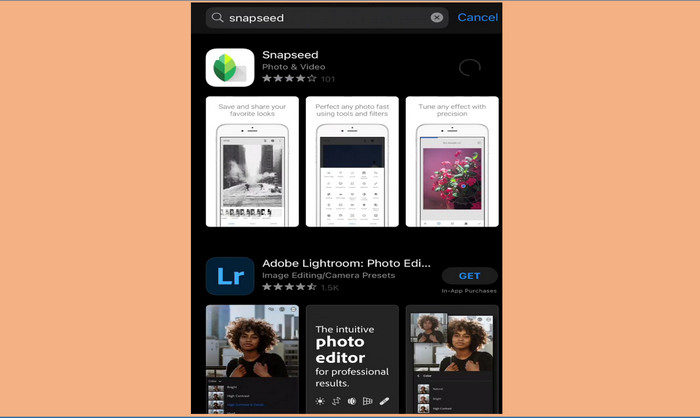
Pasul 2: Apasă pe Semnul plus butonul pentru a adăuga fotografia cu filigranele.

Pasul 3: Când ați adăugat deja fotografia, selectați Instrumente > Vindecare și evidențiați filigranele de pe imaginea dvs. După ce evidențiați filigranele, acestea vor dispărea automat.
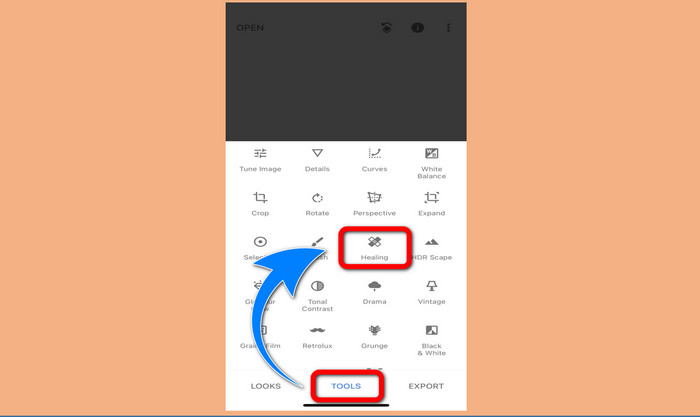
Pasul 4: După ce evidențiați filigranele, acestea vor dispărea automat.
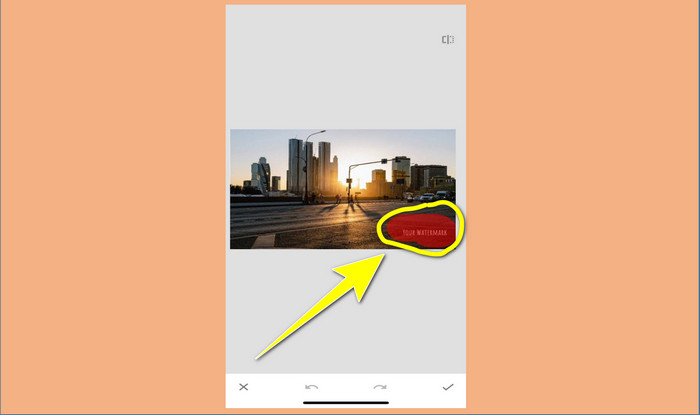
Pasul 5: Când ați terminat de eliminat filigranele de pe fotografie, faceți clic pe Verifica semnează și Export pentru a vă salva fotografia pe iPhone.
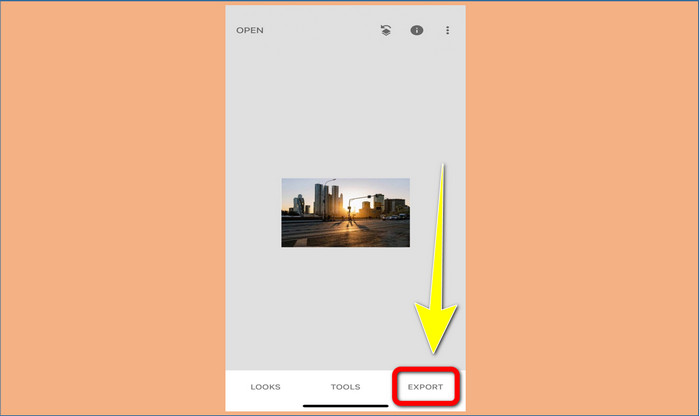
În legătură cu:
Cel mai rapid truc pentru a elimina filigranul Adobe Stock dintr-un videoclip [Tutorial]
5 moduri de a elimina un filigran dintr-un videoclip într-un mod profesional
Partea 3. Întrebări frecvente despre eliminarea filigranelor din fotografii
Există un dispozitiv de îndepărtare a filigranelor pe care îl pot folosi gratuit, în special pentru Mac?
Da este! Puteți folosi multe dispozitive de îndepărtare a filigranelor pe Mac, cum ar fi Eliminator de filigran fără FVC. Este o aplicație online pentru a elimina filigranele de pe Mac.
Există vreo modalitate de a elimina filigranele dintr-un videoclip?
Categoric! Este un lucru ușor de făcut. Unele dintre aplicațiile de eliminare a filigranelor pe care le puteți utiliza acum pot elimina filigranele de pe fotografii și videoclipuri. Tot ce trebuie să faceți este să căutați dispozitivul de eliminare a filigranului în caseta de căutare și să vedeți pagina cu rezultate.
Este ușor să eliminați filigranele?
Da, desigur! Dacă aveți deja aplicația pe care o veți folosi, trebuie să căutați instrumente de îndepărtare, cum ar fi perie, marker, laso și instrumente poligonale. Apoi, evidențiați filigranele și gata.
Concluzie
După cum se arată mai sus, acest articol oferă modalități remarcabile de a eliminați filigranele din fotografii. Dar dacă doriți un instrument excelent pe care îl puteți folosi pentru a elimina filigranele, FVC Free Watermark Remover este cel mai bun pentru dvs.



 Video Converter Ultimate
Video Converter Ultimate Screen Recorder
Screen Recorder



